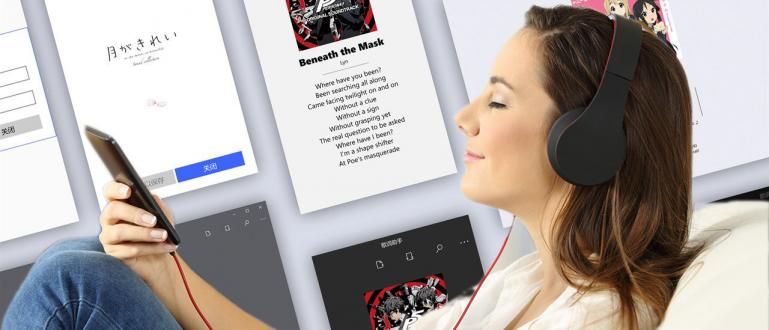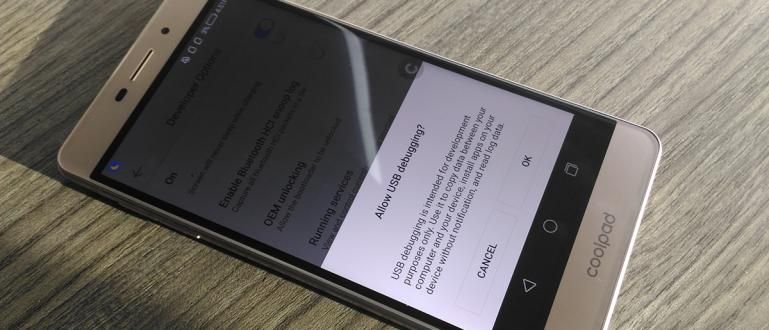Pro zjištění výkonu chytrého telefonu při hraní her je potřeba aplikace počítadla FPS. Odtud můžete vědět, jak tvrdý je smartphone, který používáte. Zde je návod, jak jej nainstalovat!
Pro ty z vás, kteří rádi hrají hry na chytrých telefonech, musíte znát tento jeden termín, a to FPS.
FPS nebo snímků za sekundu je počet obrázků viděných za sekundu. K dosažení plynulého pohybu obrazu je obvykle vyžadována minimální snímková frekvence 10 snímků za sekundu na vašem smartphonu.
No, toto FPS bude ještě větší, pokud budete hrát hry s HD grafikou. Později budete potřebovat aplikaci FPS Counter nebo běžně nazývanou FPS Counter.
Jaké jsou výhody této aplikace a jak ji nainstalovat?
Jak zobrazit počítadlo FPS na Androidu při hraní her
Tato aplikace je užitečná pro měření výkonu vašeho smartphonu při hraní her nebo provozu náročných aplikací.
Pokud je hodnota FPS příliš nízká až pod 30 FPS, pak je smartphone, který používáte, příliš nucen hrát hru.
Jiné je, pokud je hodnota vysoká do stovek snímků za sekundu, pak je váš smartphone propracovaný a dá se udělat pro hraní různých těžkých her.
No, jedna z nejpopulárnějších aplikací FPS Counter je Game Booster. Stáhnout si ho můžete zde:
 Apps Utility STÁHNOUT
Apps Utility STÁHNOUT Vlastně hlavní funkce aplikace Game Booster je zvýšit rychlost zařízení a vylepšit jeho vzhled.
Ale tato aplikace může být také vyvolána Měřič FPS, gang. Později tedy budete moci při hraní her vidět měřič FPS v rohu obrazovky smartphonu.
Zvědavý jak? Podívejte se na následující návod!
Krok - 1: Nainstalujte aplikaci Game Booster
Nejprve stačí aplikaci nainstalovat Game Booster na vašem smartphonu. Pokud ano, otevřete aplikaci.

Na úvodní stránce budete požádáni o přečtení Podmínky použití a Zásady ochrany osobních údajů. Po dokončení zaškrtněte příslušné místo. Poté stiskněte Začít.
Krok - 2: Klepnutím na Pravý boční panel nastavte FPS Monitor
Po dokončení lisování Začít, budete postaveni před obrazovku, jako je tato, s nastavením levého a pravého panelu.

Kvůli nastavení FPS monitor je v pravém panelu, vyberte pravý panel. Později najdete několik možností, jednou z nich je nastavení FPS Monitor.
Krok - 3: Povolte FPS Monitor
Abyste viděli měřič FPS, musíte na obrazovce aktivovat tlačítko Monitor FPS. zmáčknout tlačítko aktivovat.

No, později se objeví varovné tlačítko "Odemknout zdarma". Stiskněte prosím. Během 15–30 sekund se vám zobrazí reklama. Počkejte prosím a netiskněte nic, dokud reklama neskončí.
Krok - 4: Povolte přístup aplikacím na vašem smartphonu
Po dokončení reklamy se zobrazí upozornění z aplikace Game Booster pro přístup k vašemu smartphonu. Pokud se objeví, přečtěte si jej a poté stiskněte Promiňte.

Poté přejdete do hlavního nastavení smartphonu, kde budete požádáni o souhlas s žádostí aplikace o přístup k funkcím vašeho smartphonu. lis Povoleno nebo podle nastavení každého smartphonu.
Krok - 5: Měřič FPS se objevil a je připraven k vyzkoušení
Poté, co jste provedli všechna nastavení Povoleno, v pravém rohu obrazovky smartphonu se zobrazí měřič FPS.

No, nyní můžete zkusit hrát různé hry, které se vám líbí. Zde bude ukázán příklad PUBG Mobile.

Po spuštění aplikace uvidíte Měřič FPS ukázat čísla 60,2 fps. To znamená, že o chytrých telefonech lze stále říci, že jsou schopny hrát hry s motivem MOBA nebo akce, jako jsou Mobile Legends nebo Call of Duty.
Pokud jste hru dohráli a chcete ji zastavit, stačí stisknout tlačítko stop na aplikaci. Snadné, že?
Jak zvýšit hodnotu FPS
No, jedno z využití aplikace Počítadlo FPS Taková věc je zjistit, jak silný je výkon vašeho smartphonu při práci s náročnými hrami nebo aplikacemi.
Pokud je hodnota FPS příliš nízká pod 30 snímků za sekundu, musíte hru znovu nastavit, aby se hodnota FPS mohla zvýšit.
Jedním ze způsobů, který se obvykle provádí, je snížit nastavení grafiky ve hře nebo aplikaci, kterou používáte.
Tímto způsobem může hodnota FPS stoupat, váš smartphone může běžet plynule bez jakýchkoliv zpoždění pád uprostřed silnice.
Ach ano, pro jak přidat FPS na notebooku kroky jsou různé, ano, bando!
To byl návod, jak zobrazit FPS Counter na Androidu při hraní her prostřednictvím aplikace Game Booster.
Co myslíš? Máte nějaké návrhy nebo jiné lepší reference na aplikace? Napište do komentáře níže, ano! Uvidíme se u dalšího Jaka článku!
Přečtěte si také články o Android nebo jiné zajímavé články z Diptya.